可通过清除格式功能快速去除WPS文档中的多余样式。一、点击“开始”选项卡中的清除格式按钮(橡皮擦图标)可还原选中文本为默认样式。二、使用快捷键Ctrl+Space清除字符格式,再按Ctrl+Q重置段落格式。三、粘贴时右键选择只保留文本图标,避免带入外部格式。四、通过“粘贴”下拉菜单中的选择性粘贴命令,手动选择无格式文本以精确控制粘贴效果。
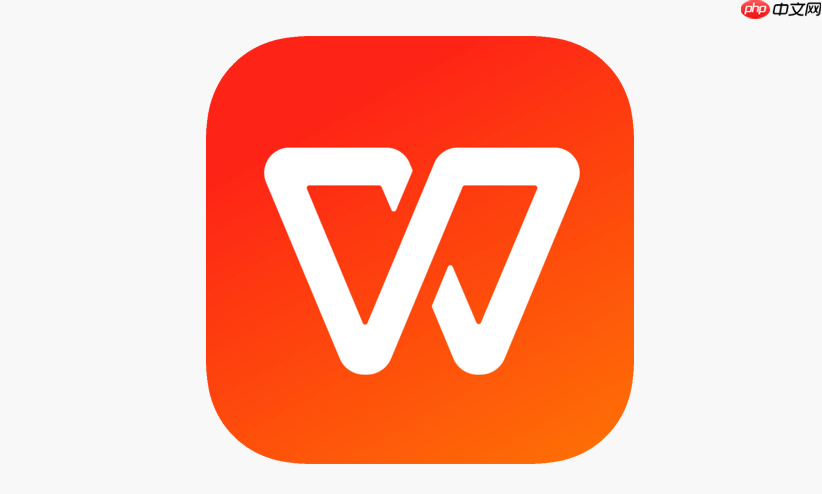
如果您在使用WPS编辑文档时,发现文本存在不一致或多余的格式影响排版效果,可以直接通过清除格式功能快速还原为纯文本样式。以下是实现该操作的几种方法:
此方法适用于快速去除选中文本的所有字体、段落、颜色等格式设置,使其恢复为默认正文样式。
1、打开WPS文档,用鼠标选中需要清除格式的文本内容。
2、在顶部菜单栏找到“开始”选项卡,点击工具栏中的清除格式按钮(通常显示为一个橡皮擦图标,旁边文字为“清除格式”)。
3、释放鼠标后,所选内容将自动转换为无格式的普通文本。
利用快捷键可以提升处理效率,特别适合频繁进行格式清理的用户。
1、选中目标文本区域。
2、按下键盘组合键 Ctrl + Space(空格键),即可立即清除字符级别的格式。
3、若需清除段落格式,可接着按 Ctrl + Q,以重置段落为默认样式。
当从其他网页或文档复制内容到WPS时,常会带入多余格式,可通过选择性粘贴避免此类问题。
1、复制所需内容后,在WPS文档中右键单击插入点位置。
2、在弹出的粘贴选项中,选择只保留文本图标(通常为A状剪贴板图案)。
3、粘贴完成后的内容将以当前文档的默认格式显示,原始格式被自动过滤。
该方式提供更精确的控制,适合对粘贴行为有特定需求的场景。
1、执行复制操作后,进入WPS的“开始”菜单。
2、点击“粘贴”下拉按钮,在展开菜单中选择选择性粘贴。
3、在弹出窗口中选择“无格式文本”或“纯文本”选项,确认后完成粘贴。
以上就是wps怎么消除格式_wps消除格式简单操作教程的详细内容,更多请关注php中文网其它相关文章!

全网最新最细最实用WPS零基础入门到精通全套教程!带你真正掌握WPS办公! 内含Excel基础操作、函数设计、数据透视表等




Copyright 2014-2025 https://www.php.cn/ All Rights Reserved | php.cn | 湘ICP备2023035733号